Napraw: Nieprzypięte aplikacje ciągle się pojawiają w systemie Windows 11

Jeśli nieprzypięte aplikacje i programy ciągle pojawiają się na pasku zadań, możesz edytować plik Layout XML i usunąć niestandardowe linie.
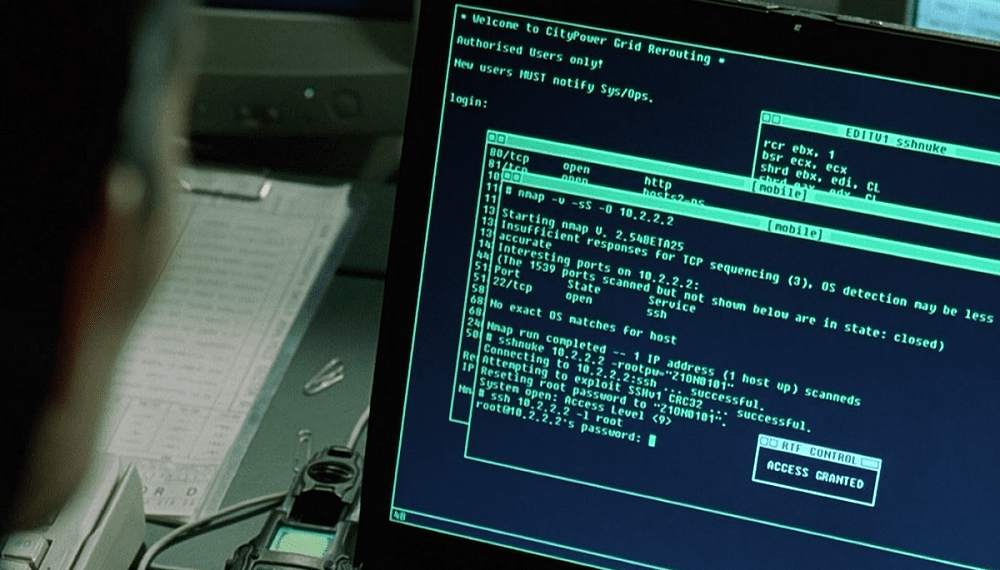
Wiele usług sieciowych działa przy użyciu protokołu kontroli transmisji lub TCP jako protokołu warstwy transportowej. Dzieje się tak, ponieważ TCP oferuje komunikację zorientowaną na połączenie, która pozwala urządzeniu nadawczemu mieć pewność, że zamierzony odbiorca wiadomości faktycznie ją otrzyma, ponieważ tworzone jest połączenie dwukierunkowe.
Jednak nie każda aplikacja musi mieć tego rodzaju połączenie, zwłaszcza aplikacje działające w czasie rzeczywistym, w których lepiej jest, aby wiadomość została odrzucona, zamiast czekać na jej ponowne przesłanie, opóźniając wszystko inne. W przypadku tych aplikacji zazwyczaj używany jest protokół User Datagram Protocol lub protokół warstwy transportowej UDP.
Jednym z przykładów programu korzystającego z protokołu UDP są gry wideo online. Gry te opierają się na ciągłych aktualizacjach wysyłanych przez serwer i komputer, a wszelkie opóźnienia spowodowane koniecznością retransmisji danych są znacznie bardziej uciążliwe niż konieczność radzenia sobie z nieodebranym pakietem lub dwoma.
Ponieważ te usługi oparte na UDP mogą znajdować się w dowolnej sieci, ważne jest, aby sprawdzić je w ramach testu penetracyjnego. Na szczęście, ponieważ UDP jest dość powszechny, jest ogólnie obsługiwany przez oprogramowanie do testowania sieci, a Nmap nie jest wyjątkiem.
Testowanie portów UDP za pomocą Nmapa jest bardzo podobne do testowania TCP, w rzeczywistości składnia jest w zasadzie identyczna. Jedyna różnica polega na tym, że flagę „typ skanowania” należy określić jako „-sU” zamiast „-sT” lub „-sS”. Na przykład polecenie może brzmieć „nmap -sU 127.0.0.1 –top-ports 100 -vv”, aby przeskanować adres pętli zwrotnej w poszukiwaniu 100 najpopularniejszych portów UDP i zgłosić wyniki z podwójnie szczegółowymi danymi wyjściowymi.
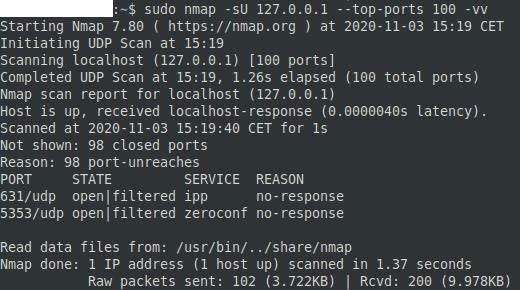
Połącz argumenty, których chcesz użyć, a następnie uruchom polecenie.
Jedną rzeczą, o której należy pamiętać przy skanowaniu UDP, jest to, że zajmie to dużo czasu. Większość żądań nie otrzymuje żadnej odpowiedzi, co oznacza, że skanowanie musi czekać na przekroczenie limitu czasu żądania. To sprawia, że skanowanie jest znacznie wolniejsze niż skanowanie TCP, które zazwyczaj zwraca jakiś rodzaj odpowiedzi, nawet jeśli port jest zamknięty.
Istnieją cztery wyniki, które można zobaczyć dla portów UDP „otwartych”, „otwartych|filtrowanych”, „zamkniętych” i „filtrowanych”. „Otwarty” wskazuje, że żądanie otrzymało odpowiedź UDP. „Open|filtered” wskazuje, że nie otrzymano odpowiedzi, co może wskazywać, że usługa nasłuchuje lub że nie ma tam żadnej usługi. „Zamknięty” to konkretny komunikat o błędzie ICMP „port nieosiągalny”. „Filtrowane” oznacza inne komunikaty o nieosiągalnych błędach ICMP.
Jeśli nieprzypięte aplikacje i programy ciągle pojawiają się na pasku zadań, możesz edytować plik Layout XML i usunąć niestandardowe linie.
Usuń zapisane informacje z funkcji Autofill w Firefoxie, postępując zgodnie z tymi szybkim i prostymi krokami dla urządzeń z systemem Windows i Android.
W tym samouczku pokażemy, jak wykonać miękki lub twardy reset na urządzeniu Apple iPod Shuffle.
Na Google Play jest wiele świetnych aplikacji, w które warto się zaangażować subskrypcyjnie. Po pewnym czasie lista subskrypcji rośnie i trzeba nimi zarządzać.
Szukając odpowiedniej karty do płatności, można się mocno zdenerwować. W ostatnich latach różne firmy opracowały i wprowadziły rozwiązania płatności zbliżeniowych.
Usunięcie historii pobierania na urządzeniu z Androidem pomoże zwiększyć przestrzeń dyskową i poprawić porządek. Oto kroki, które należy podjąć.
Ten przewodnik pokaże Ci, jak usunąć zdjęcia i filmy z Facebooka za pomocą komputera, urządzenia z systemem Android lub iOS.
Spędziliśmy trochę czasu z Galaxy Tab S9 Ultra, który idealnie nadaje się do połączenia z komputerem z systemem Windows lub Galaxy S23.
Wycisz wiadomości tekstowe w grupie w Androidzie 11, aby kontrolować powiadomienia dla aplikacji Wiadomości, WhatsApp i Telegram.
Wyczyść historię URL paska adresu w Firefox i zachowaj sesje prywatne, postępując zgodnie z tymi szybkim i łatwymi krokami.







